
Michael Cain
0
2329
665
 Dizüstü bilgisayarlar, masaüstü bilgisayarlar kadar yükseltmek kadar kolay değildir. Birçok bileşen anakart üzerine basitçe lehimlenmiştir ve diğerleri teknik olarak değiştirilebilse de teknik beceri ve maliyet ile sınırlandırılmıştır..
Dizüstü bilgisayarlar, masaüstü bilgisayarlar kadar yükseltmek kadar kolay değildir. Birçok bileşen anakart üzerine basitçe lehimlenmiştir ve diğerleri teknik olarak değiştirilebilse de teknik beceri ve maliyet ile sınırlandırılmıştır..
Ancak, dizüstü bilgisayarınızı iyileştirecek iki yükseltme gerçekleştirebilirsiniz. Biri RAM'i artırıyor ve ikincisi sabit sürücüyü değiştiriyor - tercihen yarıiletken sürücüyle değiştiriliyor Bir Katı Hal Sürücüsü (SSD) Olmalı mı? [Görüş] Bir Katı Hal Sürücüsü (SSD) Olmalı mı? [Görüş] Yeni bilgisayar parçaları hakkındaki en son haberlerden bazılarını takip ettiyseniz, SSD'ler veya yarıiletken sürücüler hakkında bir şeyler duymuş olabilirsiniz. Zorlu, yavaş sabit sürücünüzü değiştirmek için tasarlandılar ve…. Bu geliştirmeler sisteminize hayat katabilir. Daha da iyisi, çoğu dizüstü bilgisayar bu bileşenlerin Phillips uçlu bir tornavidadan başka bir şeyle değiştirilmesine izin vermez.
Donanım Edinme
Dizüstü bilgisayarınız için neyin uygun bir yükseltme olacağını bulmak için gerekli araştırmayı yaptığınızı farz edeceğim. Bu bir donanım satın alma rehberi değildir. MakeUseOf Answers, ne satın alacağınız konusunda emin değilseniz, iyi bir yardım kaynağı olabilir. Ayrıca PC Perspective, The Tech Report ve Anandtech gibi en popüler sitelerden donanım incelemelerini okumanızı tavsiye ederim.
İşe Hazırlık
Herhangi bir yükseltme yapmadan önce bir yedekleme oluşturmak akıllıca olacaktır. İşletim sisteminizi yine de yeniden kuracağınız için bu, sabit sürücü yükseltmeleri için geçerlidir. Ancak RAM için de geçerlidir. Her zaman küçük, küçük, her zaman çok küçük bir şeyin yanlış gitme şansı vardır. Bir şey olursa, verilerinizi kaybetmek istemezsiniz..
Yedeklemeyi yaptıktan sonra işinizi yapmak için güzel, kuru ve düz bir yer bulun. Bir mutfak masası, kırıntılardan arındırılmışsa iyi çalışır. Bir masa yeterince büyükse iyi çalışır. Aletlerinizi yakınınızda bulundurduğunuzdan ve çalışma alanınızın üstünde ya da yanında sızıntı yapabilecek hiçbir şey olmadığından emin olun..
Dizüstü Bilgisayarı Açma
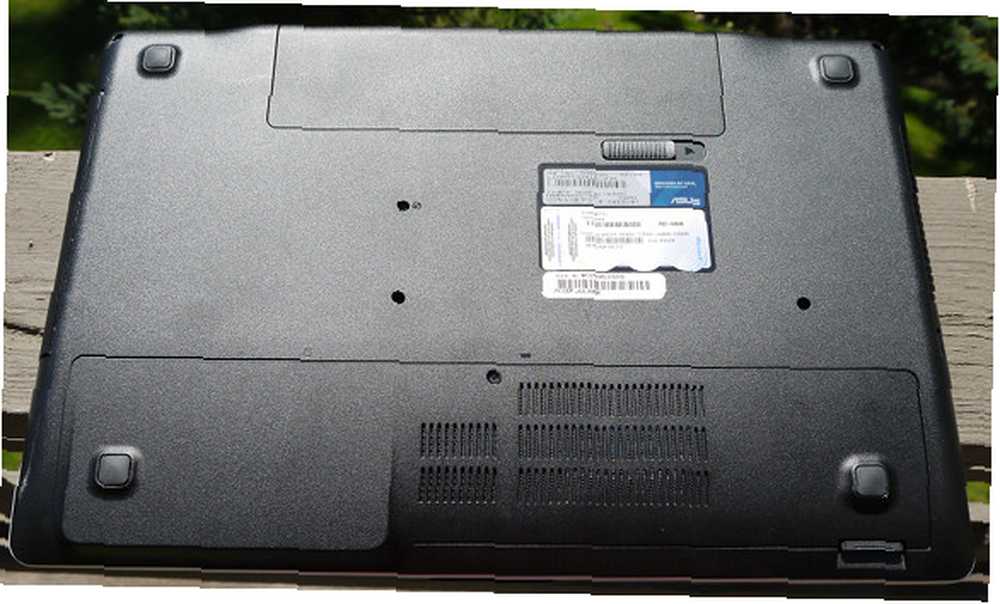
Dizüstü bilgisayarınızı ters çevirdiğinizde, yukarıdakine benzer bir site göreceksiniz. Pilin dizüstü bilgisayarın tepesinde olduğunu ve mandalla tutturulduğunu fark edeceksiniz. Alt kısımda bir vida ile tutturulmuş bir panel bulunur. RAM ve sabit sürücünün bulunduğu yer.
İlk önce pili çıkarın. Mandalı veya mandalları (bazı dizüstü bilgisayarlarda iki tane olabilir) kilitsiz konumlarına kaydırın, sonra pili iterek çıkarın ve kasadan çıkarın. Nazik ol. Fazla güç kullanmana gerek yok. Bunu yaparsanız, muhtemelen mandalların tamamen açık olmadığı için.
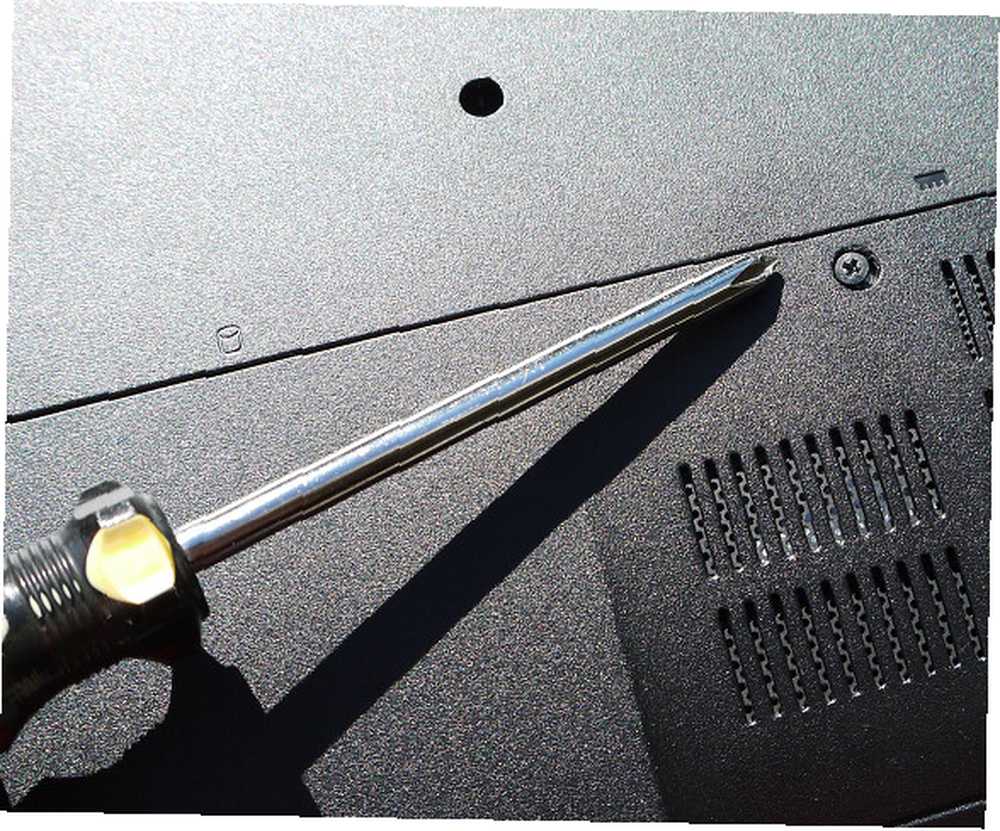
Şimdi bir Phillips tornavida alın ve RAM ile sabit sürücüyü kaplayan paneli çıkarın. Bu örnekteki dizüstü bilgisayarda her ikisi için bir panel bulunur, ancak bazı dizüstü bilgisayarlarda iki ayrı panel bulunur. Nadir bir az kişi kolay erişim panellerine sahip değil, daha sonra çözeceğim bir durum.

Panel, vidayı çıkardıktan sonra muhtemelen hala güvende olacak. Paneli dizüstü bilgisayarın kasasının geri kalan kısmından uzağa kaldırmak için keskin bir bıçak kullanın. Firma, zorla bile oyunun adı.
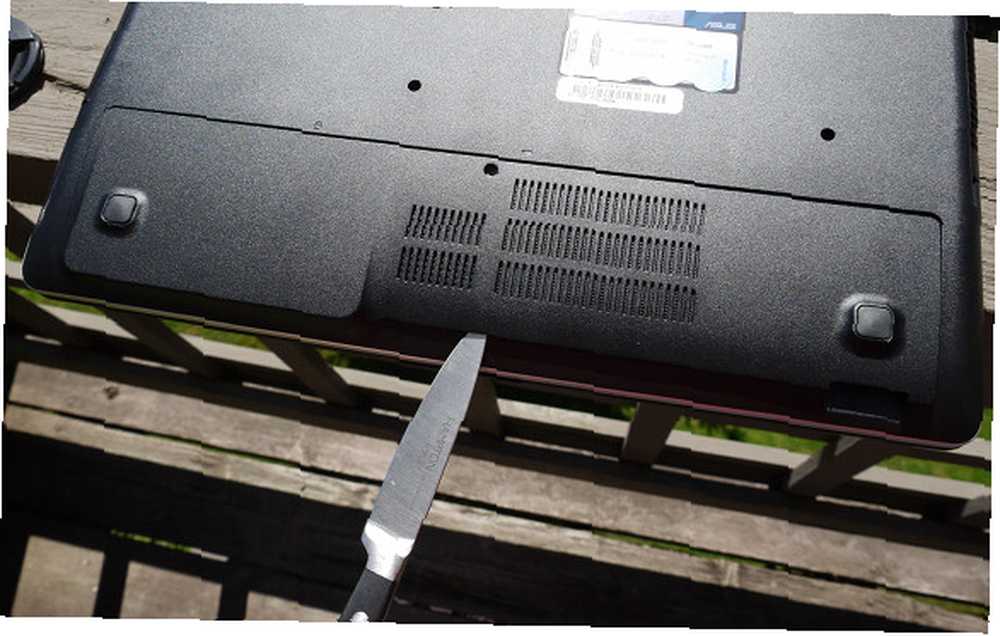
Panelin etrafında saat yönünde hareket ederek plastiğin her yerine veya her yerine gevşeyerek tüm panel gevşeyene kadar hareket ettirin..
RAM yerine
Şimdi RAM ve / veya sabit sürücüyü görmelisiniz. Dizüstü bilgisayarların çoğunda RAM için yalnızca iki DIMM yuvası bulunur ve bunlar birbiri üzerine dizilir. Dibine erişmek için üst DIMM'i çıkarmanız gerekir. Genelde yalnızca iki yuvaya sahip olduğunuz ve her ikisinin de meşgul olduğu için, çoğu dizüstü bilgisayarda RAM'i yalnızca daha büyük kapasiteli iki yeni RAM DIMM satın alarak yükseltebilirsiniz..

Çıkarılabilir, RAM yuvasının her iki tarafındaki tırnakları aşağı bastırmanızı gerektirir. Biraz renkli olabilirler, ancak genellikle bu fotoğraflardaki beyaz sekmelere benzerler. İlk RAM çubuğunu serbest bırakmak için her iki taraftan aynı anda dışarı doğru itin.

Muhtemelen kendi başına yaklaşık 30 derecelik bir açıya yükselecek. Bu, ücretsiz olduğu ve kaldırabileceğiniz anlamına gelir.

İkinci DIMM ile aynı adımları uygulayın. Yeni RAM'in takılması pasta kadar kolaydır. Sadece bunları yuvaya yerleştirin, ardından braketlere kilitlenip düz duruncaya kadar aşağı doğru bastırın.

Yine, çok fazla güç gerekli değildir. RAM kalmak istemiyorsa muhtemelen RAM'ı yanlış pozisyonda yerleştirmeye çalışıyorsunuzdur. DIMM'deki çentiğin soketteki çentikle aynı hizada olması gerekiyor.
Sabit Sürücüyü Değiştirme

Bir sabit sürücüyü sabitlemek için kullanılan tam yöntem bir dizüstü bilgisayardan diğerine biraz farklılık gösterir, ancak çoğu iki ila dört vidayı kullanır. Yukarıdaki resimde olduğu gibi görünecekler ve muhtemelen Phillips-head. Sadece onları sök.

Şimdi, yukarıda gösterildiği gibi, sabit sürücüye bağlı tırnağı yukarı kaldırın. Önce sürücüyü SATA soketinden ayrılacak şekilde yarım inç dışarı kaydırmanız gerekecek, sonra kaldırabilirsiniz. Sürücü hala sabit sürücü kafesinde oturacak, bu yüzden tamamen çıkarmadan önce vidayı sökmeniz gerekir..

Yeni bir sürücü kurmak sadece bu adımların tersine çevrilmesini gerektirir. Sürücüyü sabit sürücü kafesine yerleştirin ve vidalarla sabitleyin. Ardından sürücü kafesini tekrar dizüstü bilgisayara kaydırın ve bu vidaları yerine takın. Tüm vida deliklerinin hizalı olduğundan emin olun. Olmazlarsa, muhtemelen sürücüyü tamamen SATA bağlantısına kaydırmadınız veya sürücüyü sürücü kafesine geriye doğru takmış olabilirsiniz..
Güç
İstediğiniz bileşeni değiştirdikten sonra, plastik erişim panelini tekrar takın, tüm vidaları tekrar takın ve pili değiştirin. Şimdi güçlenmeye hazırsın.
RAM temelde bir tak ve çalıştır çözümüdür. Hiçbir sürücünün yüklenmesi gerekmez. Sadece otomatik olarak algılanmalı ve kullanılmalıdır. Bilgisayarınız açmayı reddederse, RAM'in doğru oturduğunu kontrol edin ve dizüstü bilgisayarınız için doğru RAM'i aldığınızdan emin olun..
Tabii ki sabit disk bir işletim sistemi kurmanızı gerektirir, ancak aksi halde özel sürücüler gerektirmez. Yarıiletken sürücüler bir istisna olabilir - bazılarında TRIM desteği dahil olmak üzere kullanışlı özel yazılımlar bulunur. Varsa, sürücüleri yüklediğinizden emin olun..
Bu bileşenlerden herhangi birini çıkarma ve değiştirme işleminin tamamı beş dakika veya daha kısa sürede yapılabilir. Zor değil - ne yapmanız gerektiğini anladığınızda.











